excel没有工具栏怎么显示 Excel工具栏消失了无法找回怎么办?
更新时间:2023-06-08 18:03:44作者:yang
excel没有工具栏怎么显示,Excel工具栏作为我们日常使用Excel的必备工具之一,对于提高我们的工作效率有着不可替代的作用。但是随着软件升级等原因,有些人可能会遇到Excel工具栏消失的情况,这时候该怎么办呢?以下是一些解决方法供大家参考。
Excel工具栏消失了无法找回怎么办?
具体方法:
1.先打开电脑,然后打开excel。此时我们可以看到工具栏不见了;
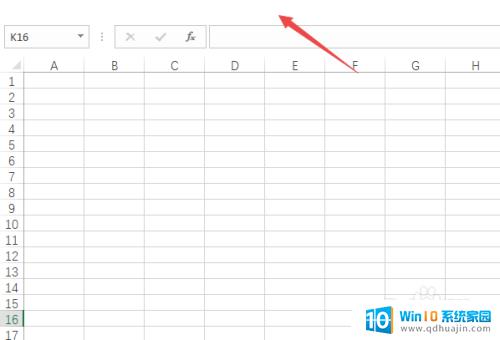
2.我们点击右上角的小按钮;
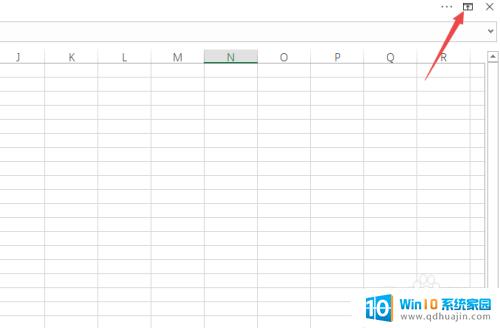
3.弹出的界面,我们点击显示选项卡和命令;
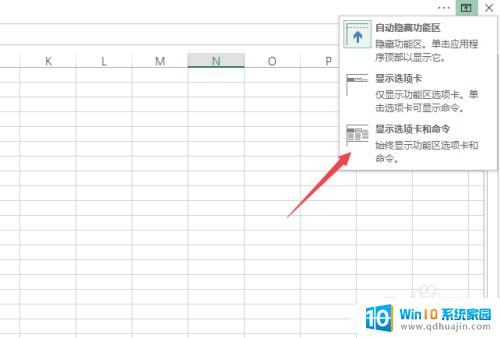
4.然后我们就可以看到工具栏了;
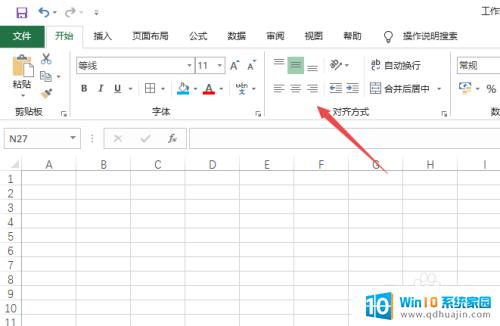
5.另外,我们也可以点击选择显示选项卡;
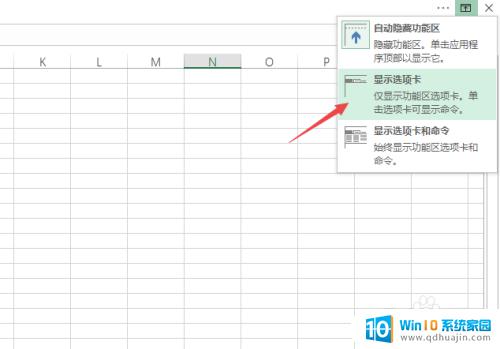
6.结果如图所示,这样便显示工具栏了。
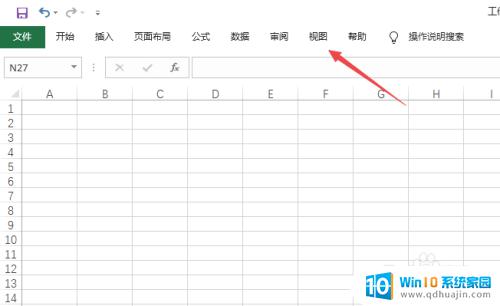
如果您的 Excel 工具栏消失了,不必惊慌。尽管可能有几个原因导致它的消失,但使用这些简单的技巧之一,您应该可以很快恢复它。回到您的 Excel 任务中,因为您的工具栏现在应该重新出现了!
excel没有工具栏怎么显示 Excel工具栏消失了无法找回怎么办?相关教程
热门推荐
电脑教程推荐
win10系统推荐
- 1 萝卜家园ghost win10 64位家庭版镜像下载v2023.04
- 2 技术员联盟ghost win10 32位旗舰安装版下载v2023.04
- 3 深度技术ghost win10 64位官方免激活版下载v2023.04
- 4 番茄花园ghost win10 32位稳定安全版本下载v2023.04
- 5 戴尔笔记本ghost win10 64位原版精简版下载v2023.04
- 6 深度极速ghost win10 64位永久激活正式版下载v2023.04
- 7 惠普笔记本ghost win10 64位稳定家庭版下载v2023.04
- 8 电脑公司ghost win10 32位稳定原版下载v2023.04
- 9 番茄花园ghost win10 64位官方正式版下载v2023.04
- 10 风林火山ghost win10 64位免费专业版下载v2023.04